 プレイステーション4、別名PS4はソニーエンターテイメントが開発した有名なテレビゲーム機で、2年前に発売されたPS3の改訂版です。この機器は、リモートプレイが可能でUSBにも対応しています。お気に入りのゲームを録画したり、新しいテクニックやトリック、高得点を友人と共有したりするためには、PS4のゲームを録画する必要があります。しかし、PS4録画方法を知らない人はたくさんいます。PS4ゲーム録画の簡単な説明については以下の通りです。詳細はジャンプ後に表示されます。
プレイステーション4、別名PS4はソニーエンターテイメントが開発した有名なテレビゲーム機で、2年前に発売されたPS3の改訂版です。この機器は、リモートプレイが可能でUSBにも対応しています。お気に入りのゲームを録画したり、新しいテクニックやトリック、高得点を友人と共有したりするためには、PS4のゲームを録画する必要があります。しかし、PS4録画方法を知らない人はたくさんいます。PS4ゲーム録画の簡単な説明については以下の通りです。詳細はジャンプ後に表示されます。
I. HDMIを使用してPS4ゲームを録画する
プレイステーション4ゲームを録画する際に最もよく使われる方法は、HDMIケーブルとキャプチャカードを使用する方法です。この方法ではゲーム画面をパソコン画面に映し出し、パソコンのツールを使用してパソコン画面を録画します。映し出されたPS4画面を録画する際には、Apowersoft PC画面録画ソフトと呼ばれる便利かつ信頼できるツールを使う方法が最も簡単です。このツールを使えば、いかなる画面活動もMP4、MKV、WMVといった多様な動画形式で録画することができます。この方法の良いところは、編集オプションを使って、ゲーム録画中に注釈をつけることができる点です。
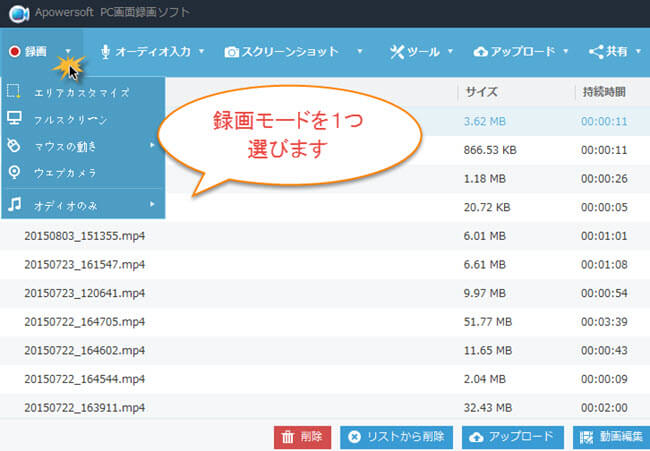
この方法でPS4キャプチャーの手順は以下の通りです。
- PS4、HDMI、およびキャプチャカードをパソコンに接続します。
- プレイステーション4の電源を入れると、PS4画面がパソコン画面に映し出されます。
- これで、上のボタンからこの画面レコーダーをダウンロードおよびインストールすることができます。
- このレコーダーが起動したら、「ツール」の「オプション」を開き、ホットキー、出力フォルダ、動画形式といった設定を行います。
- 「エリアカスタマイズ」などの録画モードを選び、録画したい部分に沿って十字線を引き、「OK」をクリックすると画面を録画することができます。
- 録画を停止する時には、「停止」ボタンを押します。録画された動画はツールのメディアライブラリに保存されます。

ツールのアップロード機能を使えば、PS4キャプチャーをした後にYouTubeやFTPで直接共有することもできます。「アップロード」ボタンをクリックし、タイトルや説明といった必要な情報を入力して投稿するだけです。
PS4のゲーム画面のスクリーンショットを取りたい場合にも、このプログラムを使用することができます。「オプション」を開いてスクリーンショット用のショートカットを設定し、「スクリーンショット」メニューをドロップダウンしてスクリーンショットにカーソルを表示させるかどうかを決めます。設定が完了したら、ゲームに戻って撮影ボタンに設定したホットキー(初期設定ではCtrl + Q)を押します。ゲーム画面上に十字線が表示されたら、マウスをドラッグしてキャプチャする範囲を決めます。これで、キャプチャした画像に注釈を付けたり、直接ローカルディスクに保存したりできます。

ポイント:このプログラムのウェブベース版でも画面活動を録画することができます。ウェブベース版のウェブページを開き、「録画開始」をクリックして起動させます。
II. キャプチャカードを使用せずにPS4を録画する
HDMIケーブルやキャプチャカードを使いたくない人は、内蔵のゲーム画面録画機能を使用してPS4ゲーム録画ができます。この方法ではパソコンで録画タスクを行う必要がなく、画面録画のために別の機器やケーブルを使用する必要もありません。そのため、ゲーム機のコントローラーのボタンを押すだけで、誰にでも操作することができます。この方法の手順は以下の通りです。
- PS4の電源を入れ、録画したいゲーム画面を開きます。
- 特定の場面または録画したいレベルに到達するまでプレイします。
- 「共有」ボタンを2度押せば録画が始まり、画面の左上にアニメーションが表示されます。
- 「共有」ボタンを長押しすれば、自動的に録画が停止します。
- ファイルを保存したい場合は、ゲーム機のコントローラーの四角ボタン(「動画クリップを保存」)を押します(録画後に動画を保存するUSBスティックを装着しておきましょう)。

PS4は録画したファイルを保存するだけでなく、それをアップロードしたり共有したりすることもできます。録画後、「ビデオクリップをアップロードする」または「シェアプレイをはじめる」を選ぶページが表示されます。これで、録画したゲーム画面をFacebookやYouTubeで共有することができます。
結論
ここで紹介したのは便利なPS4録画方法です。すぐに録画を始めたい場合には、PS4にもともとついている録画機能を使用することができます。一方、録画以外の機能が必要な場合には、HDMIを使えば画面録画、画面撮影、動画アップロードといったパソコンの機能を使用することができます。


コメントを書く